Восстановление Windows 10
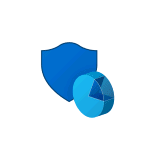 Windows 10 предлагает множество функций восстановления системы, среди которых — возврат компьютера в исходное состояние и точки восстановления, создание полного образа системы на внешнем жестком диске или DVD, а также запись USB диска восстановления (который стал лучше, чем в предыдущих системах). В отдельной инструкции также собраны типичные проблемы и ошибки при запуске ОС и способы их решения, см. Windows 10 не запускается.
Windows 10 предлагает множество функций восстановления системы, среди которых — возврат компьютера в исходное состояние и точки восстановления, создание полного образа системы на внешнем жестком диске или DVD, а также запись USB диска восстановления (который стал лучше, чем в предыдущих системах). В отдельной инструкции также собраны типичные проблемы и ошибки при запуске ОС и способы их решения, см. Windows 10 не запускается.
В этой статье описано, как именно реализованы возможности восстановления Windows 10, в чем заключается принцип их работы и какими способами можно получить доступ к каждой из описанных функций. На мой взгляд, понимание и использование данных возможностей очень полезно и может существенно помочь в решении проблем с компьютером, которые могут возникнуть в будущем. См. также: Восстановление загрузчика Windows 10, Проверка и восстановление целостности системных файлов Windows 10, Восстановление реестра Windows 10, Восстановление хранилища компонентов Windows 10.
Для начала — об одной из первых опций, которую часто используют для восстановления системы — безопасном режиме. Если вы ищите способы попасть в него, то способы сделать это собраны в инструкции Безопасный режим Windows 10. Также к теме восстановления можно отнести и такой вопрос: Как сбросить пароль Windows 10.
Возврат компьютера или ноутбука в исходное состояние
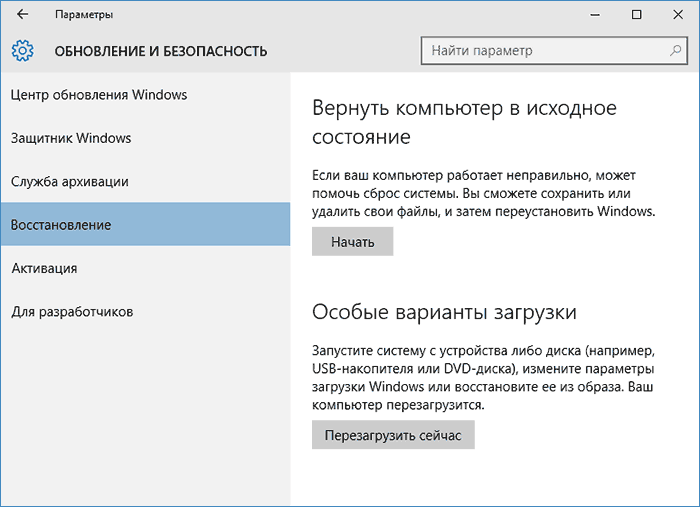
Первая функция восстановления, на которую следует обратить внимание — возврат Windows 10 в исходное состояние, доступ к которой можно получить, нажав по значку уведомлений, выбрав пункт «Все параметры» — «Обновление и безопасность» — «Восстановление» (есть еще один способ попасть в этот раздел, без входа в Windows 10, описан ниже). На случай, если Windows 10 на запускается, вы можете запустить откат системы с диска восстановления или дистрибутива ОС, о чем — ниже.
Если в пункте «Вернуть в исходное состояние» нажать «Начать», вам будет предложено либо полностью очистить компьютер и переустановить Windows 10 (при этом, загрузочная флешки или диск не требуются, будут задействованы файлы, имеющиеся на компьютере), либо сохранить ваши личные файлы (установленные программы и настройки, тем не менее, будут удалены).

Еще один простой способ получить доступ к этой возможности, даже без входа в систему — на экране входа в систему (там, где вводится пароль), нажать по кнопке питания и, удерживая клавишу Shift, нажать «Перезагрузка». На открывшемся экране выберите «Диагностика», а затем — «Вернуть в исходное состояние».
Плюсы данного способа восстановления — вам не требуется иметь дистрибутив системы, переустановка Windows 10 происходит автоматически и тем самым минимизирует вероятность некоторых ошибок, совершаемых начинающими пользователями. Более того, в последних версиях системы через эти же параметры возможно Восстановление Windows 10 из облака, то есть сброс на заводские настройки происходит с использованием оригинального образа на серверах Майкрософт.
Главный минус — в случае выхода из строя жесткого диска или серьезного повреждения файлов ОС восстановить систему таким образом не получится, но тут могут пригодиться следующие два варианта — диск восстановления или создание полной резервной копии Windows 10 встроенными средствами системы на отдельном жестком диске (в том числе внешнем) или DVD дисках. Подробнее о способе и его нюансах: Как сбросить Windows 10 или автоматическая переустановка системы.
Автоматическая чистая установка Windows 10
В Windows 10 версии 1703 Creators Update появилась новая функция — «Начать заново» или «Start Fresh», выполняющая автоматическую чистую установку системы.

Подробно о том, как это работает и в чем отличия от сброса, описанного в предыдущем варианте, в отдельной инструкции: Автоматическая чистая установка Windows 10.
Диск восстановления Windows 10
Примечание: под диском тут понимается USB-накопитель, например, обычная флешка, а название сохранилось с тех пор, когда была возможность записывать CD и DVD диски восстановления.
В предыдущих версиях ОС диск восстановления содержал лишь утилиты для попыток автоматического и ручного восстановления установленной системы (весьма полезные), в свою очередь диск восстановления Windows 10, помимо них, может содержать и образ ОС для восстановления, то есть с него можно запустить возврат в исходное состояние, как это было описано в предыдущем разделе, автоматически переустановив систему на компьютере.
Для записи такой флешки, зайдите в панель управления и выберите «Восстановление». Уже там вы найдете необходимый пункт — «Создание диска восстановления».
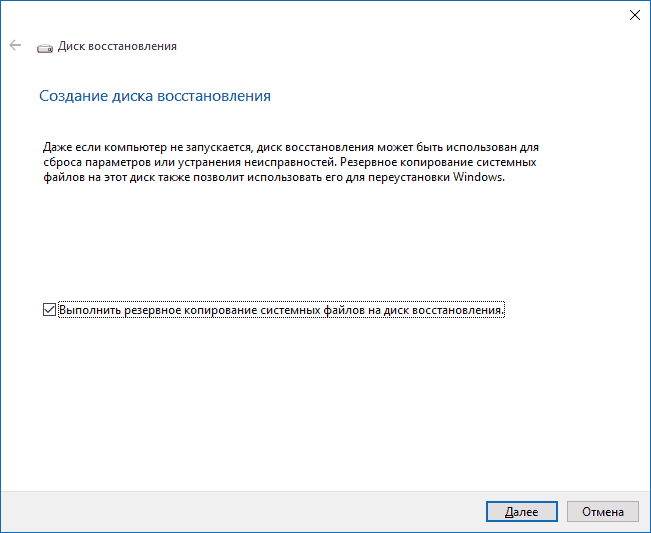
Если при создании диска вы отметите пункт «Выполнить резервное копирование системных файлов на диск восстановления», то итоговый накопитель может быть использован не только для действий по исправлению возникших проблем вручную, но и для быстрой переустановки Windows 10 на компьютере.
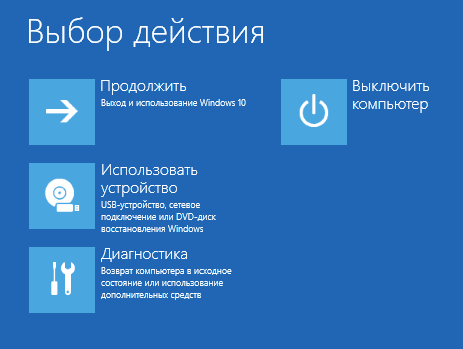
После загрузки с диска восстановления (нужно будет поставить загрузку с флешки или использовать boot menu), вы увидите меню выбора действия, где в разделе «Диагностика» (и в «Дополнительные параметры» внутри этого пункта) вы можете:
- Вернуть компьютер в исходное состояние, используя файлы на флешке.
- Зайти в БИОС (Параметры встроенного ПО UEFI).
- Попробовать восстановить систему с помощью точки восстановления.
- Запустить автоматическое восстановление при загрузке.
- Использовать командную строку для восстановления загрузчика Windows 10 и других действий.
- Восстановить систему из полного образа системы (описано далее в статье).

Иметь такой накопитель в чем-то может быть даже удобнее, чем просто загрузочную флешку Windows 10 (хотя и с нее можно запустить восстановление, нажав соответствующую ссылку внизу слева в окне с кнопкой «Установить» после выбора языка). Подробнее про диск восстановления Windows 10 + видео.
Создание полного образа системы для восстановления Windows 10
В Windows 10 сохранилась возможность создавать полный образ восстановления системы на отдельном жестком диске (в том числе внешнем) или нескольких DVD-дисках. Ниже описан лишь один способ создания образа системы, если вас интересуют другие варианты, изложенные более подробно, см. инструкцию Резервная копия Windows 10.
Отличие от предыдущего варианта заключается в том, что таким образом создается своего рода «слепок» системы, со всеми программами, файлами, драйверами и настройками, которые имеются на момент создания образа (а в предыдущем варианте мы получаем чистую систему с сохранением разве что личных данных и файлов).
Оптимальное время создание такого образа — сразу после чистой установки ОС и всех драйверов на компьютере, т.е. после того, как Windows 10 была доведена до полностью работоспособного состояния, но еще не захламлена.
Чтобы создать такой образ, зайдите в Панель управления — История файлов, а затем внизу слева выберите «Резервная копия образа системы» — «Создание образа системы». Еще один путь — зайти в «Все параметры» — «Обновление и безопасность» — «Служба архивации» — «Перейти в раздел «Архивация и восстановление (Windows 7)» — «Создание образа системы».

На следующих этапах вы можете выбрать, куда будет сохранен образ системы, а также какие именно разделы на дисках нужно добавить в резервную копию (как правило, это раздел, зарезервированный системой и системный раздел диска).

В дальнейшем, вы можете использовать созданный образ для быстрого возврата системы в то состояние, которое вам требуется. Запустить восстановление из образа можно с диска восстановления или выбрав «Восстановление» в программе установки Windows 10 (Диагностика — Дополнительные параметры — Восстановление образа системы).
Точки восстановления
Точки восстановления в Windows 10 работают так же, как и в двух предыдущих версиях операционной системы и часто могут помочь откатить последние изменения на компьютере, вызывавшие проблемы. Подробная инструкция по всем возможностям инструмента: Точки восстановления Windows 10.
Для того, чтобы проверить, включено ли автоматическое создание точек восстановления, вы можете зайти в «Панель управления» — «Восстановление» и нажать «Настройка восстановления системы».
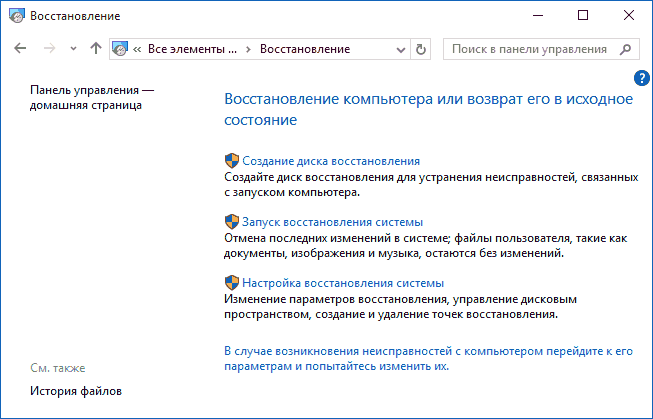
По умолчанию, защита для системного диска включена, также вы можете настроить создание точек восстановления для диска, выбрав его и нажав кнопку «Настроить».

Точки восстановления системы создаются автоматически при изменении каких-либо системных параметров и настроек, установке программ и служб, также имеется возможность их создания вручную перед каким-либо потенциально опасным действием (кнопка «Создать» в окне настроек защиты системы).
Когда потребуется применить точку восстановления, вы можете зайти в соответствующий раздел панели управления и выбрать пункт «Запуск восстановления системы» или же, если Windows не запускается, загрузиться с диска восстановления (или установочного накопителя) и найти запуск восстановления в Диагностика — Дополнительные параметры.
История файлов
Еще одна функция восстановления Windows 10 — история файлов, позволяющая хранить резервные копии важных файлов и документов, а также их предыдущие версии и возвращаться к ним при необходимости. Подробно об этой возможности: История файлов Windows 10.
В заключение
Как видите, средства восстановления в Windows 10 представлены достаточно широко и вполне эффективны — для большинства пользователей их будет более чем достаточно при умелом и своевременном использовании.
Конечно, дополнительно можно использовать средства наподобие Aomei OneKey Recovery, программы резервного копирования и восстановления Acronis, а в крайних случаях — скрытые образы восстановления производителей компьютеров и ноутбуков, но не стоит забывать и о стандартных возможностях, уже присутствующих в операционной системе.
Марина
Здравствуйте, уважаемый! перезагрузила с вин 8 на 10 как несколько дней наверное. и второй день на экране при включении «завершение работы». вин слетел? Что делать? Как быть?
Ответить
Dmitry
А попробуйте его полностью выключить (удерживая кнопку питания секунд 10), а затем снова включить.
Есть еще вариант: сделайте загрузочную флешку Windows 10 (например, у знакомых на компе), загрузитесь с нее и на втором экране после выбора языка выберите «восстановление системы». Там будут разделы Поиск и устранение неисправностей — вернуть компьютер в исходное состояние.
Ответить
дима
не отвечал пуск и вообще вся полоска загрузка в безопасном режиме помогола
автору большущее спасибо
Ответить
Sim
Здравствуйте. При восстановлении системы есть два пункта просто удалить мои файлы и полностью очистить диск. При выборе второго сама windows 10 сохраняется?
Ответить
Dmitry
Да, сохраняется. Просто при втором варианте он «тщательно» удаляет файлы, так чтобы чел, которому вы теоретически продадите компьютер не мог восстановить ваши данные.
Ответить
Игорь
Здравствуйте. Обновил свою 7 до 10. Все прошло нормально, система активировалась, работает без проблем пока. Решил сделать диск восстановления и возникла проблема. Система думает минуты 3 и выдаёт «Не удаётся создать диск восстановления». В пункте Архивация — тоже самое. В чем может быть причина и что делать? Спасибо
Ответить
Dmitry
Честно говоря, не знаю, не сталкивался. Можно попробовать проверить целостность с помощью Dism.exe, запустить службы по умолчанию. Ну и, на крайний случай: поставить начисто Windows 10, настроить и сделать образ — и места меньше уйдет.
Ответить
Никита
Такой вопрос, сделал восстановление по первому варианту с сохранием данных. Но теперь не могу заново установить те же программы, которые были. Пишет разные ошибки (не найден файл такой-то; ошибка загрузки и т.п). Как быть?
Ответить
Dmitry
А устанавливаете также как и раньше, то есть с обычных setup.exe и т.п.? Какие файлы, к примеру, не найдены?
Ответить
Карен
Не получается сделать архивацию, выдаёт ошибку. В чём может быть причина?
Ответить
Dmitry
Какую ошибку?
Ответить
Андрей
Во время восстановления винда будет по новой скачаиваться?
Ответить
Dmitry
Если с помощью пунктов в параметрах «обновление и безопасность», то нет, не будет.
Ответить
Андрей
Да через них, но откуда тогда она возьмёт оригинальный дистрибутив?
Ответить
Dmitry
Из своих закромов у вас на жестком диске : )
Ответить
Пётр
Здравствуйте, Dmitry! У меня есть ноут-бук с предустановленной Win 8.1, фирмы toshiba (если это важно). Недавно я обновился до Win 10. Всё был замечательно пока я, по дурости, не подцепил вирус, который мне загадил всю систему. Итак, было решено заново поставить Windows. Зашел в «Обновление и безопасность» — «Восстановление» — «Вернуть комп. в исходное состояние». В итоге после восстановления вернулся Win 8.1. Пока действует бесплатный период обновления на Win 10, я могу так же, как и раньше скачать обновление и установить его. Не проблема. Но что делать, если похожая ситуация возникнет после бесплатного периода? Смогу ли я поступить так же, как сейчас — скачать обновление и установить его (бесплатно), или уже в этом случае при скачивании обновления придется платить? Обязательно ли для избежания озвученных проблем (платного обновления в будущем) создавать образ системы или можно будет обойтись без этого? Заранее большое спасибо за ответ.
Ответить
Dmitry
Здравствуйте. Сможете. В крайнем случае вы сможете загрузить файл ISO с Windows 10 с сайта Microsoft, смонтировать его в системе и с него запустить файл setup.exe и тем же самым образом обновить систему (только уже не через центр обновления). Так как активация уже привязана к вашему ноутбуку, то Windows 10 активируется и после завершения бесплатного периода и даже если 8.1 не будет сообщать о доступности обновления. Кроме этого, 10-ку можно активировать ключом от 8.1 в период бесплатного обновления.
Но могут быть нюансы: если вы сейчас продолжите работать на 8.1 и она активировалась, а после окончания бесплатного периода захоите установить Windows 10, она может не активироваться (т.к. лицензия вернулась к 8.1). Как оно точно будет работать, пока не совсем ясно.
Ответить
Мария
Здравствуйте Дмитрий.
У меня такая проблема, Обновила Windows 7 на 10 в ноябре всё было хорошо до сегодняшнего дня.
Мой сын, что то намутил и в итоге синий экран
«Не удалось загрузить операционную систему , так как файл отсутствует или содержит ошибки. Файл: Windows\system32\winload.exe Код ошибки 0xc0002225»
F8 не реагирует, вообще ни на какие кнопки не реагирует. Опробовала всё win+R и т Д.
Посоветуйте как перейти в безопасный режим.
Ответить
Dmitry
Здравствуйте. А он вам после этой ошибки не предлагает кнопку вроде Дополнительные параметры? Просто через нее можно было бы зайти в безопасный режим или запустить откат на заводские настройки.
Второй вариант — сделать загрузочную флешку на другом компьютере, загрузиться с нее на этом, а на экране установки, после выбора языка выбрать «восстановление системы», после чего попробовать восстановить, или выполнить проверку целостности системных файлов (что, возможно, исправит ошибку).
Ответить
Мария
Спасибо Дмитрий..
Нет никаких дополнительных кнопок.. Даже на Bios не переходит.
Попробую сделать как Вы посоветовали…
Ответить
Тарас
Здравствуйте Дмитрий! Пытаюсь восстановить виндовс 10 по причине ошибки 1068. Вопрос если я выберу при восстановлении пункт «сохранить мои файлы» у меня останутся все документы на диске Д?
Ответить
Dmitry
Да, останутся, не переживайте.
Ответить
Ирина
Здравствуйте Дмитрий! На днях приобрела ноутбук HP17-p108ur, windows 10. Установила свои программы. Через пару дней слетел автокад 2012. Долго кудесила, удаляла, настройки меняла и т.д. Автокад сейчас не ставится вовсе. С диска восстановления точно ничего не удаляла. Не получается вернуться к заводским настройкам. Выходит ошибка 0х0000225 или «не удалось найти среду восстановления». обновления все. Рековери менеджер обновлен. Заводские настройки на диске D. Что делать кроме переустановки или восстановления с внешнего носителя?
Ответить
Dmitry
А пробовали запустить восстановление при включении с помощью клавиши: https://remontka.pro/laptop-factory-reset/ ?
Ответить
Татьяна
Здравствуйте, Дмитрий. У меня windows 10, обновленная с windows 8 и переустановленная по чистой с флешки. На днях хотела сделать в десятке «Возврат ПК в исходное состояние», но ничего не получилось, система пишет, что возникла проблема при возврате ПК в исходное состояние. Пробовала эту функцию , загрузившись с установочной флешки (выбрав восстановление возврат ПК в исходное состояние), тот же результат. проблема при возврате ПК в исходное состояние, пришлось по новой устанавливать windows 10, в чем может быть причина при которой у меня не работает функция Возврата ПК в исходное состояние? Целостность системных файлов не нарушена.
Ответить
Dmitry
Татьяна, здравствуйте. Точно не скажу. Возможно, какой-то конфликт со всторенными средствами восстановления ноутбука или ПК (если таковые были предусмотрены производителем), а возможно и следствие каких-то ваших действий.
Можно проверить (хоть и затратно по времени), запустив восстановление в исходное состояние сразу после чистой установки. Если работает — то значит в предыдущий раз действительно была причина со стороны пользователя (или установленного софта).
Если же не работает вновь, то думаю, отличный вариант для вас — сделать собственную резервную копию уже настроенной системы (инструкция есть в статье) и держать флешку восстановления наготове, однажды может пригодиться.
Ответить
Татьяна
Спасибо, Дмитрий за ответ. У меня ноутбук samsung, исчез раздел Восстановление до заводских настроек. Это я его конечно уничтожила в самом начале при неосторожном обращении с компьютером. Теперь уже ничего не поделаешь, а жаль. Сейчас сделала образ системы свойствами самой windows и еще копию системы акронисом.
Ответить
Вадим
Здравствуйте.
Есть в винде 10 возможность восстановления как было раньше в хр при установке винды с загрузочного CD в меню можно было выбрать восстановление R и винда переписывала свои файлы заново не трогая файлы пользователя, что было очень удобно! Тут в винде 10 такого не наблюдаю думаю это очень плохо т.к. столкнулся с проблемой восстановления системы и при этом у меня не было ни образа системы, ни точки восстановления. Понадеялся на то что в десятки будет такая возможность но увы!
Почему они не сделали также как было в хр? Блин враг хорошему только лучшее, нафига изобретать велосипед если он уже давно изобретен? Для раньше под хр проблем вообще не было с восстановлением вставил загрузочный диск, выбрал R запустил и пошел пить кофе, пришел все готово и все работает как надо!
Ответить
Dmitry
Ну как же нет, все есть. Только не совсем так реализуется, но все же: загрузились с установочного диска, нажали на втором экране (после выбора языка) внизу слева Восстановление системы. Потом — вернуть компьютер в исходное состояние. Есть выбор с сохранением файлов пользователя, файлы системы автоматом берутся и перезаписываются с диска. В статье выше есть ссылка на такой материал — Сброс Windows 10.
Ответить
Александр
Здравствуйте, образ системы можно ли записать на флешку, если Да, то как пройдет восстановление можете протестировать если не трудно. где то раньше 7 писали ,что в ВИН 7 с этим проблемма была, только с винта можно было или с ДВД
Ответить
Dmitry
Вопрос принят. Добавил себе в заметки, если будет возможность, проверю.
Ответить
Алим
Ребят, простите, если пишу не по теме, но это важно. У кого заглохла панель пуска и трей, рекомендую просто запуститься через безопаску, а потом уже перезагрузиться обычным способом. Лично мне помогло это средство, хотя я мало представляю, в чем же было. Спасибо за внимание
Ответить
Dmitry
Кстати да, факт, может помочь. О том, как зайти в безопасный режим Windows 10 — https://remontka.pro/windows-10-safe-mode/
Ответить
Диана
Здравствуйте! Подскажите пожалуйста, что можно сделать, у меня ноутбук при включении включил какое то обновление системы, после этого ноутбук еще включался и работал, прошло пару дней и теперь он включается, но я никуда вообще не могу зайти,он зависает и через какое то время появляется черный экран, пробовала зайти при включении ноутбука в безопасный режим через клавишу f8 и не как не заходит туда, уже не знаю что можно сделать!
Ответить
Dmitry
На крайний случай, если не разберетесь, можно использовать такой способ: https://remontka.pro/laptop-factory-reset/
Ответить
Борис
Дмитрий, добрый день.
Перед заменой диска на ноуте создал полный образ системы виндовз 10. После замены не получается восстановить систему. Установил базовую 7-ку, перешел на 10-ку. При восстановлении с помощью созданного образа, система не видит образ (WindowsImageBackup). Изначально образ был на внешнем диске. пробовал переносить на жесткий диск ноута — результат тот же. Что посоветуете?
Спасибо.
Ответить
Dmitry
Образ системы стоит оставить на внешнем диске. А для восстановления использовать диск восстановления или флешку установочную с той же версией 10-ки, что и в образе и, важно, в той же разрядности. Если она «не увидит», можно указать вручную.
Ответить
Артём
Прочитал тут предложение запустить восстановление сразу после чистой установки (разницы не вижу никакой, сразу или через год), что получилось:
1. Система переустановилась при выборе режима полной очистки диска (так называемая утилизация), но при повторном запуске этого режима система на 52% уходит в ошибку
2. При исправлении ошибок система грузит винду без рабочего стола в чёрный экран, при нажатии кнопки питания завершается работа стандартно, как обычно в винде.
3. Повторная загрузка после выключения привела к бесконечной перезагрузке на начальных этапах (первые 10 секунд, сброс, перезагрузка и т.д.)
Вывод: создаём раздел на диске путём сжатия места, форматируем в FAT32, распаковываем туда .iso с win10, программой easyuefi прописываем загрузчик из каталога EFI этого дистрибутива, в итоге в биосе появится пункт загрузки с этого раздела, в случае когда нужно установить винду, выбираем загрузку с него и СТАВИМ ВИНДУ С ЖЁСТКОГО ДИСКА (чистая установка), только если при установке разбиваете диск то не удалите дистр а вообще в винде делайте его скрытым через diskpart.
Если не используете uefi, то таким же способом создаём меню загрузки с созданного раздела с дистром винды, только программой easybcd (раздел с дистром может быть как fat32 так и ntfs, в отличие от easyuefi где только fat32), но это пункт будет не в биосе а в загрузчике винды и сотрётся при переустановке и при каждой переустановке его нужно создавать заново.
p.s. прогой easyuefi можно создавать загрузчики для linux — подобных осей, предварительно создав на харде сжатием места и распаковав туда .iso загрузчики обычно в папках efi туда и указываем путь, в биосе ставим с чего грузимся и СТАВИМ ЛИНУКС С ЖЁСТКОГО ДИСКА
АВЕ МНЕ, спасибо за внимание
Ответить
Вера
Здравствуйте, с моим ноутбуком Samsung (изначально стояла windows 8.1, потом обновилась до windows 10) случилась беда. Из-за того, что ноутбук перестал раздавать wi-fi, я запустила восстановление системы на несколько дней назад. Восстановление системы произошло с ошибкой. После этого ноутбук очень медленно минут 40 грузил рабочий стол. Вызвала диспетчер задач, там показано, что процессор вообще не загружен 1-2% выдает, а жесткий диск загружен на 100% и показатель не меняется. Кое-как удалось добраться до функции откатить систему назад, вроде бы нормально все пошло, но в конце выдал ошибку, что процесс завершить не удалось. Что в данной ситуации подскажите сделать.
Ответить
Dmitry
Здравствуйте. Точно по описанию и не скажешь. Но на крайний случай (если то, как он сейчас работает, вас не будет устраивать), вы можете вернуть ноутбук в заводское состояние (только сначала сохраните куда-то важные данные): https://remontka.pro/laptop-factory-reset/
Ответить
Вера
Здравствуйте еще раз. После того, как рабочий стол перестал грузиться, мне удалось добраться до своих файлов через командную строку. Оказалось, что мой жесткий диск, который был разделен на 2 раздела (один диск С — для самой системы, а другой — диск Н — для своих документов), подвергся изменению. Система почему-то оставила нетронутым диск С, а диск H переименовала в диск F, при его открытии там находится только один текстовый файл recovery, хотя в свойствах видно, что занято на диске около 500 Гб. Как такое могло получиться, я ведь всего лишь хотела восстановить систему на несколько дней раньше. Можно ли как-то вернуть прежнее состояние диска. Очень надеюсь на Ваш совет и пожалуйста — не удаляйте мой вопрос.
Ответить
Dmitry
Здравствуйте. А вы как запускали блокнот (в предыдущем похожем комментарии вы писали), таким же образом попробуйте запустить explorer.exe, возможно это может лучше разобраться что к чему и где.
Также включите показ скрытых и системных файлов.
А… понял (возможно)… вы же писали, что через блокнот смотрите.. тогда возможно он просто вам показывает только текстовые файлы.
Ответить
ЮлЯ
Здравствуйте, сделала восстановление, все шло хорошо,после комп перешёл на перезагрузки. Стал включается
Виснет на картинке при входе, время считает, показывает доступ к интернету но ни клавиатура не мышь не реагирует, после нескольких перезагрузках, открыть можно дополнительные настройки но я не могу, так как не работает ни мышь ни клавиатура, что делать?
Ответить
Dmitry
Пробовали, когда вы уже находитесь на экране блокировки, переподключить клавиатуру или мышь в другие порты?
Ответить
константин
добрый день. такая ерунда — стационар, обновлен с 8 на 10. всё ок. При установке Касперского на полпути вылетел в аут. не было желания обнулять но пришлось. Ладно, обнулил, переименовал файл касперского (оказалось винда блокирует каспера по названию установочного архива) поставил каспера, вроде все ок, но нотепад (блокнот) не распознает русские уникоды, пишет кракозябры вместо русского. Один из вариантов смена региональных настроек, после смены настроек ушел в перезагруз и благополучно умер. Запускается меню восстановления, но НЕ запускает сэйфмоде, никакой вариант, пишет что ваш комп не может загрузится. нет никакого желания опять его ресэтить. много чего поставлено. нашел на форумах управление командами bcd, но при вводе команды пишет — не найдено устройство для такой команды. нет идей. есть какие то варианты?
Ответить
Dmitry
хм… а простое восстановление при загрузке не работает? (оно вообще довольно эффективным стало в 10-ке). С жесткими дисками всё ок?
Ответить
константин
перепробованы все буквы ответ на все одинаковый
загрузочный SSD, после ресэта все работало. при отправке на восстановление ответ один — система не может нормально загрузится.
Ответить
Ринат
Здравствуйте Дмитрий! У супруги ноутбук HP с предустановленной win8, обновлял до win 8.1. Она слетела, я восстановил в исходное состояние, но работала не корректно. Потом пришло обновление до win 10, обновил, месяц проработал идеально, закончился срок действия оплаченного антивируса, я его не продлил, забыл, супруга заходила в интернет, и винда слетела. Пробовал все средства восстановления не используя внешних источников ничего не работает, Дома есть комп с пиратской win XP, получится ли сделать флешку для восстановления win 10 или win 8? Или на компе знакомых с win 7 обновлённой до win 10? какой должна быть файловая система на флешке?
Ответить
Dmitry
Здравствуйте.
С компьютера XP: скачиваем дистрибутив Win 10 в той же разрядности что у вас с Microsoft Techbench (у меня описано в статье про то как скачать 10-ку и просто в интернете ищется). Флешку форматируем в FAT32, на нее копируем все содержимое из образа — на ноутбуке должна работать как загрузочная (если стоит UEFI загрузка).
Ну а у знакомых — просто с помощью официальной утилиты от MS, она все как нужно сделает сама.
Ответить
Катя
Здравствуйте, Дмитрий!
У меня появилась проблема с планшетным пк на виндоус 10. Очень нужно сделать восстановление системы, но я боюсь, что слетит активация виндоус, а поскольку систему мне ставили в магазине при покупке и активировали тоже — это выльется в сплошную головную боль. Скажите, активация тоже восстановится или нет?
Ответить
Dmitry
Если там стоит лицензия, предустановленная производителем (а не активированная какими-то левыми способами), то восстановится после подключения к интернету, не переживайте.
Ответить
Дмитрий Михайлович
Здравствуйте. Внимательно прочитал все ваши статьи на тему восстановления Windows 10 и как создать загрузочные носители. Всё понятно.
Решил создать Диск восстановления Windows 10 и поставил галочку выполнить резервное копирование системных файлов. Записал всё на флешку После записи решил попробовать загрузиться с этой флешки. УВЫ открылось окно со следующей записью на английском. Вот перевод Яндекс- переводчика: Свой ПК прибор нуждается в ремонте.В операционной системе приложение не может быть загружено, поскольку необходимый файл отсутствует или содержит ошибки. Вам нужно использовать средства восстановления. Если у вас нет только установочный носитель (например, диск или USB-устройство) PC или обратитесь к администратору.) Систему только переустановил. В чём может быть причина? Установил AOMEI Backuper — выдаёт одни ошибки. Или прерывается во время создания бэкапа или после создания не может прочесть или пишет что копия повреждена. Помогите,пожалуйста, разобраться в чём дело? Что мне делать? Я совсем растерялся и думаю, что моя вина в том,что я на старости лет полез не туда куда надо(Ведь мне 79 лет) Заранее благодарен. У меня Windows 10. Официально переведен с Windows 7. Был сбой. Не мог загрузиться. Загрузился воспользовавшись сбросом системы при помощи загрузочного диска.
Ответить
Dmitry
Дмитрий Михайлович, здравствуйте!
Судя по описанию ваших действий (создание диска восстановления) — все должно работать (если вы с ним никаких дополнительных действий вручную не совершали после создания диска системой). То есть странно, что выдает сообщение об ошибке при загрузке с него.
Также странно что и Aomei Backupper у вас работает с ошибками.
Из идей у меня только какие-то повреждения самой флешки, а возможно и жесткого диска (резервные копии Aomei на флешку или на диск записываются?)
Ответить
Дмитрий Михайлович
Здравствуйте. Спасибо за внимание. Резервные копии Aomei у меня на съёмном диске. Одна копия записана давно, до сбоя системы (я с неё раньше восстанавливался). Сейчас с 5 раза создал новую копию. Но при проверке написано,что она повреждена. При попытке проверить старую копию-пишет невозможно прочесть цифровую запись. Сегодня целый день пытаюсь создать Загрузочную флешку с образом от Microsoft, как у вас описано. Записал средствами windows, программой Rufus 2.8p, Программой Daemon Tools . Загрузиться не могу-пишет во всех ERROR. Записал загрузочный диск. Выставил в BIOS приоритет загрузки с СD-DVD. При перезагрузке пишет нет ключа и загружается как обычно с системного диска. А так компьютер работает нормально. Правда, иногда при открытии некоторых файлов экран тухнет на пару минут, а затем восстанавливается. Да ещё. До Windows 10 у меня были Windows XP и Windows 7. В то время я пользовался Acronisom. С переходом на win.10 Acronis стал создавать повреждённые бэкапы. Пытался воспользоваться загрузочным диском Acronisa и его резер.копией- бесполезно. Загружал Acronis True Image 2016. Что мне лучше сделать. Ещё раз установить чистую Windows 10? А может и это не поможет. Заколдованный круг.
Ответить
Dmitry
Дмитрий, по перечисленным вами симптомам (поврежденные образы, проблемы с их чтением независимо от программ) я бы и вовсе предположил проблему с одним из следующего: 1) оперативная память 2) жесткий диск. Синие экраны бывают или внезапные самостоятельные перезагрузки?
Вообще, наверное имеет смысл попробовать чистую установку 10-ки и посмотреть, как это повлияет на проблему.
Ответить
Дмитрий Михайлович
Здравствуйте. Спасибо за ответ. Да,компьютер постоянно сам перезагружается. Даже после переустановки системы. Пишет у вас неисправности сейчас произойдёт автоматическая перезагрузка. Синих экранов не бывает. Что можно сделать с оперативной памятью?
Ответить
Dmitry
Я бы по возможности все-таки проверил простую переустановку.
А оперативную память можно проверить спец. программами (поищите в интернете) либо еще диагностировать проблемный модуль (обычно просто не сразу все бывают проблемными) поработав с начала с одним, а потом с другим (вытаскивая один из вдух т.е.)
Ответить
Елена
Здравствуйте, после удаления китайской Baidu комп при загрузке выдает нет ядра для расширения файла exe. Чтро делать?
Ответить
Dmitry
Здравствуйте. Попробуйте отсюда способ с файлами реестра для восстановления ассоциаций exe файлов https://remontka.pro/file-associations-windows-10/
Если не сработает (в том числе после перезагрузки компьютера), то посмотрите материал про восстановление целостности системных файлов Windows 10 (указан в статье выше)
Ответить
коля
Здравствуйте. У меня ноутбук асер аспире е17. Винда 10. При возврате к заводским настройкам с полным форматированием, он остановился на 29%, и уже 4 часа так показывает. Это он завис или что?
Ответить
Alex
Попытался восстановиться из образа — система Windows 10 Pro — поэтапно добрался до предложения ввести пароль либо выбрать свою учётную запись. Но клавиатура и мышь мертвы никак не мог устранить этой проблемы создавал диск восстановления, ставил его, заходил в BIOS выбирая загрузку с DVD доходил до того же этапа и повторялась та же история как то случайно создал диск восстановления на ноутбуке ASUS X751LDV-система стояла той же битности — однажды перепутав диски я поставил диск созданный на ноутбуке и перешёл к восстановлению из образа. Чудо! Все этапы восстановления прекрасно прошли.
Вопрос … В чём дело ?
Ответить
Dmitry
Вариант у меня такой: один из дисков загружался в EFI-режиме, другой — в Legacy.
Ответить